坐标转换工具说明书-1208
最新DK1208用户手册去图版

前言感谢您惠购本系统。
请先阅读本手册,然后开始安装、设置、使用本系统。
版权声明非本公司书面授权,任何单位和个人不得擅自摘抄、复制本手册内容的部分或全部。
本公司保留修改规格、功能、特征等权利而无需通知。
警示此为A级产品,在生活环境中,该产品可能会造成无线电干扰。
在这种情况下,可能需要用户对其干扰采取切实可行的措施。
读者对象技术推广人员设备安装人员设备管理人员内容介绍本手册共有四部分组成:第一部分:介绍数字集团电话的系统规格、配置、功能特点、系统构成、技术规范、安装等内容。
第二部分:介绍专用话机编程与编程举例等内容。
第三部分:介绍用户操作(使用)等内容。
第四部分:介绍分机功能速查表、参数初始设置值、中继提示语音录制、编程项目速查表等内容。
特别说明:本手册不含PC机编程和专用话机操作,PC机编程在管理软件的帮助中,专用话机操作手册随专用话机提供。
本手册有关M096、L224规格内容,需主机程序E3.0(含)以上版本支持。
本手册当前印刷版本:DKS1.0。
目录第一部分系统概况与安装---------------------------------------- 错误!未定义书签。
第一章系统概况------------------------------------------------ 错误!未定义书签。
1.1系统规格 --------------------------------------------------------------------------------------------错误!未定义书签。
1.2系统配置 --------------------------------------------------------------------------------------------错误!未定义书签。
1.3主控板8位DIP开关功能定义 ----------------------------------------------------------------错误!未定义书签。
坐标转换流程说明
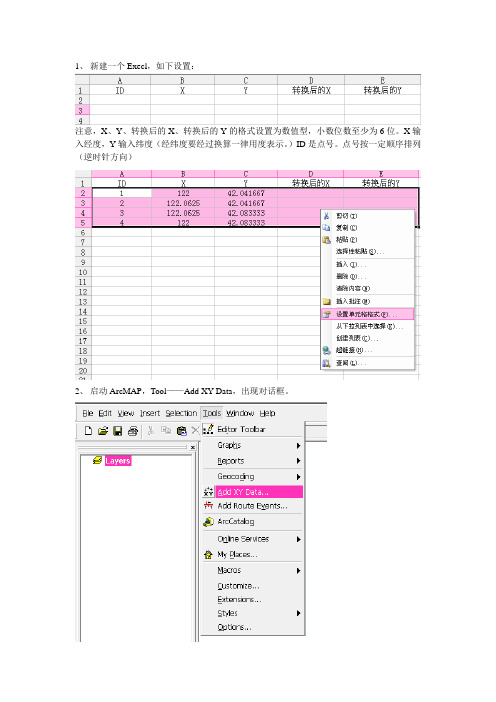
1、新建一个Execl,如下设置:注意,X、Y、转换后的X、转换后的Y的格式设置为数值型,小数位数至少为6位。
X输入经度,Y输入纬度(经纬度要经过换算一律用度表示。
)ID是点号。
点号按一定顺序排列(逆时针方向)2、启动ArcMAP,Tool——Add XY Data,出现对话框。
3、在对话框第一项里选择事先编辑好的Execl文件,观察X Filed和Y Filed 分别与Execl 里的X、Y对应。
4、点击“Edit”,选择“Select “,选择”Geographic Coordinate Systems “,——”Asia “。
根据图的左下角信息,判断是北京54还是西安80的坐标系,从而进行选择。
点击“确定“——”OK“——确定。
5、右击右面表格名称,选择“Label Feature “,点旁边注明点号,四个点就在绘图区站出来了。
6、点击右面工具条里的,双击点,可以查询点的准确坐标。
7、点击“View“里的”Data Frame Properties“,选择”Coordinate Systems“,选择”Predefined“里的”Projected Coordinate Systems “,再选择”Gauss Kruger“,根据图的左下角信息选择北京54或者西安80。
进入选项后,再根据图上格网横向坐标值前两位数字判断是40带还是41带(都是3度带),来进一步选择。
8、经过以上操作后,点的经纬度坐标已经转成以米为单位的坐标了。
利用查询工具,查出四个点的X、Y坐标,复制粘贴到第一步中建好的Execl中的“转换后的X、转换后的Y“里面,便于下一步在ERDAS中纠正。
CORS坐标转换软件使用说明
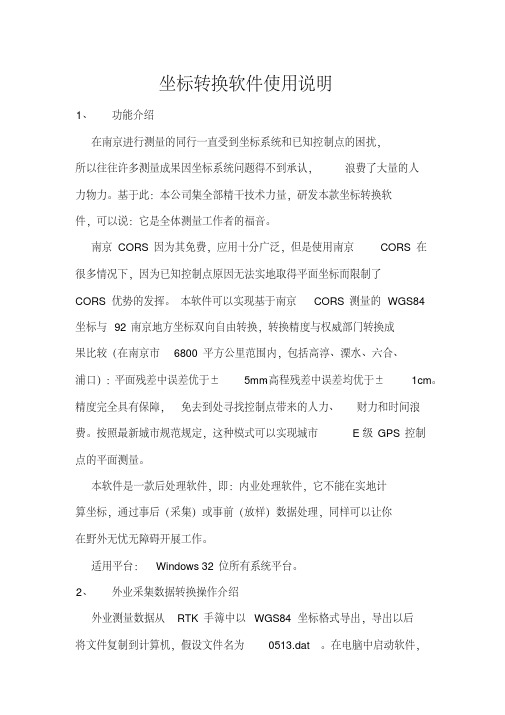
坐标转换软件使用说明 1、功能介绍 在南京进行测量的同行一直受到坐标系统和已知控制点的困扰,所以往往许多测量成果因坐标系统问题得不到承认,浪费了大量的人力物力。
基于此:本公司集全部精干技术力量,研发本款坐标转换软件,可以说:它是全体测量工作者的福音。
南京CORS因为其免费,应用十分广泛,但是使用南京CORS在很多情况下,因为已知控制点原因无法实地取得平面坐标而限制了CORS优势的发挥。
本软件可以实现基于南京CORS测量的WGS84坐标与92南京地方坐标双向自由转换,转换精度与权威部门转换成果比较(在南京市6800平方公里范围内,包括高淳、溧水、六合、浦口):平面残差中误差优于±5mm、高程残差中误差均优于±1cm。
精度完全具有保障,免去到处寻找控制点带来的人力、财力和时间浪费。
按照最新城市规范规定,这种模式可以实现城市E级GPS控制点的平面测量。
本软件是一款后处理软件,即:内业处理软件,它不能在实地计算坐标,通过事后(采集)或事前(放样)数据处理,同样可以让你在野外无忧无障碍开展工作。
适用平台:Windows 32位所有系统平台。
2、外业采集数据转换操作介绍 外业测量数据从RTK手簿中以WGS84坐标格式导出,导出以后将文件复制到计算机,假设文件名为0513.dat。
在电脑中启动软件,界面如下: 图一:程序启动界面 首先选择转换方向下拉列表框,此时选择“WGS84—>NJ92”,表示将WGS84坐标转向92南京地方坐标,此时软件会出现一个按钮键读入数据并转换,点击该按钮,在弹出的文件对话框中选择从手簿导出的外业坐标文件。
如:0513.dat,点击打开按钮即可完成转换。
如图二: 图二:选择原始数据文件 记得一定要选择你的原始数据文件格式在点击打开按钮。
转换完成以后又会在对话框中再出现一个按钮导出转换成果,点击它即可将转换成果导出,导出文件格式为:“点名,代码,北坐标,东坐标,吴淞高”的文本文件。
苏州一光GPS数据转换软件说明书
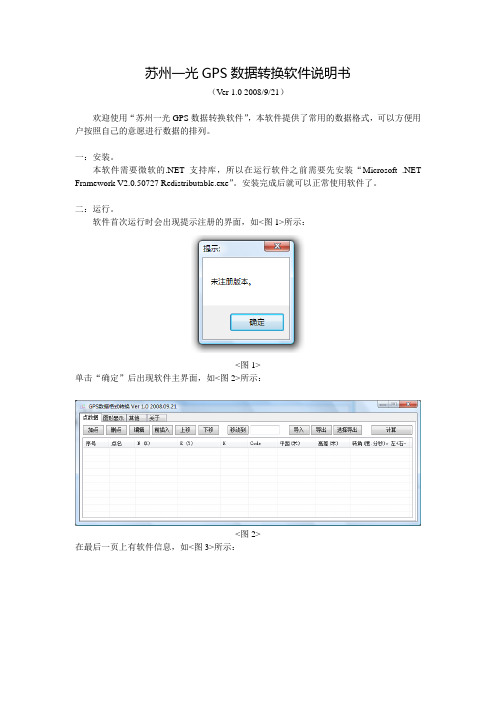
则导出的数据文件中,将只输出选择的数据:点名、N、E、H,并且它们的排列顺序是:
H,E,N,点名。
11.计算。
在点列表中勾选“序号”列,则表示这个点是转角点。单击“计算”,将计算出各点的数据,如<图9>所示:
<图9>
其中,“平距”将显示点到上一个转角点的平面距离,如260# J1点是转角点,则它后面的非转角点261、262、263到260的平距都计算出来了,直到下一个转角点为止。
<图4>
三:使用。
软件主界面上的功能如<图5>所示:
<图5>
1.加点。
弹出一个对话框,可以输出一个点的名称、北坐标、东坐标、高程及代码,单击“确定”即可增加一个点,如<图6>所示:
<图6>
2.删点。
选中一个已有点,单击删点即可删除。
3.编辑。
选中一个已有点,单击“编辑”会弹出一个对话框,用户编辑里面的内容后可以保存下来。
<图10>
12.图形显示。
软件的第二页会显示所有点构成的图形,并提供一定的图形浏览功能,包括:放大、缩小、自动缩放到合适大小、可以选择是否显示点的名称,最后,可以把图形保存为位图(*.bmp)或者JPEG图形(*.jpg),如<图11>所示:
<图11>
软件中的“其他”是为了将来扩展功能用的,在本版本中没有作用。“关于”页用来显示软件信息及注册。
二:运行。
软件首次运行时会出现提示注册的界面,如<图1>所示:
<图1>
单击“确定”后出现软件主界面,如<图2>所示:
<图2>
坐标转换软件使用简单说明
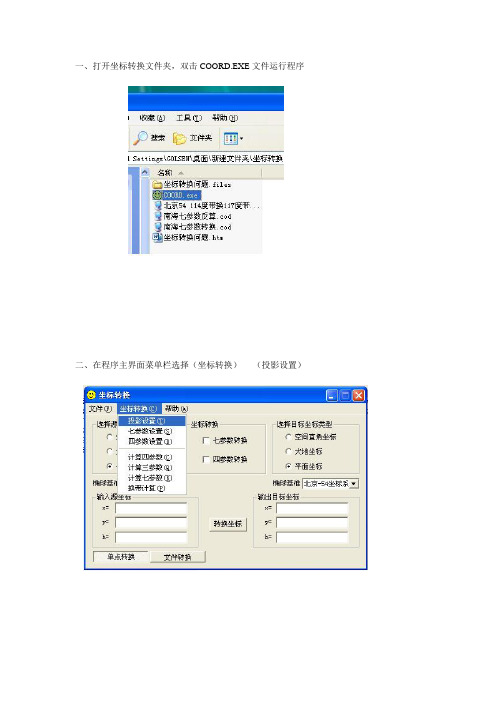
一、打开坐标转换文件夹,双击COORD.EXE文件运行程序
二、在程序主界面菜单栏选择(坐标转换)----(投影设置)
三、在弹出的投影设置对话框菜单中,左侧选中投影方式为(高斯投影3度带),右侧中央子午线为84度,基准纬度为42度(俄矿的参数),然后确定
四、最后在主界面左侧选择源坐标类型为(大地坐标),椭球基准为(WGS-84坐标系),然右侧目标坐标类型选择(平面坐标),然后再输入源坐标,度、分、秒用冒号分隔开,输入完毕后点中间的(转换坐标,右侧即可显示当前输入点的平面坐标。
坐标转换教程
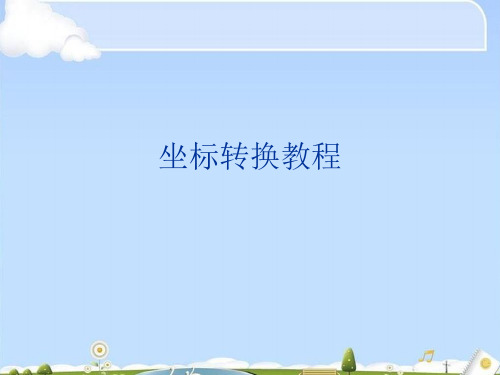
交互式误差校正 2、西安80坐标系
1978年4月在西安召开全国天文大地网平差会议,确定重新定位,建立我国新的坐标系。 选择采集文件:即选择标准(理论)的方里网的线文件(按右键,选窗口复位)
西安80坐标系,属三心坐标系,长轴6378140m,短轴6356755,扁率1/298. 一个好记的方法:在中华人民共和国陆地范围内,坐标(Y坐标,8位数,前两位是带号)带号小于等于23的肯定是6度带,大于等于24的肯定是 3度带。
六度带中央经线经度的计算:当地中央经线经度=6°×当地带号-3°,例如:地形图上的横坐标为18576000, 其所处的六度带的中央经线经度为:6°×18-3°=105°。
三度带中央经线经度的计算:中央经线经度=3°×当地带号。 一个好记的方法:在中华人民共和国陆地范围内,坐标(Y坐标,8位数,前两位是带号)带号小于等于23的肯定是6度带,大 于等于24的肯定是3度带。 3.只知道经纬度时中央经线的计算
设置实际控制点参数 ,(如果采集搜索范围值给的不对,系统将找不到T形点值。 2、西安80坐标系 1978年4月在西安召开全国天文大地网平差会议,确定重新定位,建立我国新的坐标系。 各高程系统之间的关系:
56黄海高程基准:+0. 在MAPGIS平台中实现步骤: 添加校正控制点 ,在原图上添加控制点,一般应多余12个点。 2 ( 本次采用) 地形图上公里网横坐标前2位就是带号,例如:1∶5万地形图上的横坐标为18576000,其中18即为带号,293300为纵坐标值。 (本软件必须把需要转换的坐标换算到大地坐标,直接用直角坐标转换误差较大)
由于当时的“一边倒”政治趋向,故我国采用了前苏联的克拉索夫斯基椭球参数,并与前苏联1942年坐标系进行联测,通过计算建立 了我国大地坐标系,定名为1954年北京坐标系。
坐标转换说明书
坐标转换问题说明书坐标转换问题的详细了解对于测量很重要,那么请和我一起来讨论这个问题。
首先,我们要弄清楚几种坐标表示方法。
大致有三种坐标表示方法:经纬度和高程,空间直角坐标,平面坐标和高程。
我们通常说的WGS-84坐标是经纬度和高程这一种,北京54坐标是平面坐标和高程着一种。
现在,再搞清楚转换的严密性问题,在同一个椭球里的转换都是严密的,而在不同的椭球之间的转换这时不严密的。
举个例子,在WGS-84坐标和北京54坐标之间是不存在一套转换参数可以全国通用的,在每个地方会不一样,因为它们是两个不同的椭球基准。
那么,两个椭球间的坐标转换应该是怎样的呢?一般而言比较严密的是用七参数法,即X平移,Y平移,Z平移,X旋转,Y旋转,Z旋转,尺度变化K。
要求得七参数就需要在一个地区需要3个以上的已知点,如果区域范围不大,最远点间的距离不大于30Km(经验值),这可以用三参数,即X平移,Y平移,Z平移,而将X旋转,Y旋转,Z旋转,尺度变化K视为0,所以三参数只是七参数的一种特例。
在本软件中提供了计算三参数、七参数的功能。
在一个椭球的不同坐标系中转换需要用到四参数转换,举个例子,在深圳既有北京54坐标又有深圳坐标,在这两种坐标之间转换就用到四参数,计算四参数需要两个已知点。
本软件提供计算四参数的功能。
现在举个例子说明:在珠江有一个测区,需要完成WGS-84坐标到珠江坐标系(54椭球)的坐标转换,整个转换过程是这样的:WGS-84经纬度WGS-84空间直角七参数转换北京54空间直角北京54经纬度坐标投影北京54平面坐标四参数转换珠江平面坐标三个已知点计算七参数一个已知点计算三参数投影参数设置两个已知点计算四参数本软件使用说明:本软件采用文件化管理,用户可以将一种转换作为一个文件保存下来,下次使用时从文件菜单中选择打开这个文件来调用所有已有的转换参数。
实例一:转换要求:用户在一个佛山测区内使用RTK GPS接收机接受了一些点的WGS-84的坐标,现在希望将其转换为北京54和佛山坐标系下的坐标。
调度室GPS监控端测线导入步骤之坐标转换说明文件
调度室GPS 监控端导入测线步骤之一坐标转换录相说明注:专门针对长庆物探探处二维施工项目而言,其他区块的三维项目还没有试过,我想应该是大同小异吧。
以下坐标为我们常用坐标,其中X 坐标为我们常说的北坐标,有7位数;Y 坐标为我们常说的东坐标,东坐标前面的两位数表示度带(度带是一种地理位置的表示方式,与经纬度之间有一定的换算关系)的意思,为19度带(前面若为18表示18度带),后面六位为该点的东坐标。
调度室导入测线的点坐标为该点经纬度坐标的以分形式表示的坐标,即1。
=60′=3600″,可以通过测量组的坐标转换软件RTK 实现,使用步骤:1、 首先建立一个记事本或文本,把我们常用的坐标转换成测量软件RTK 能用的格式,将上表中的坐标做出如下格式:点名与坐标点之间一般有两个空格的间距,坐标与坐标之间也有两个空格的间距。
2、在RTK 软件内,在转换类型内选中‘xyBL ’格式,其中的xy 表示度带坐标,BL 为经纬度英文首字母简写,待转换点中央子午线经度选为111,计算方法为中央子午线经度=度带数*6-3,其中的度带数即为18或19,即表中东坐标中的前两位数,投影分带选‘6度带’,坐标系统默认‘BeiJing-1954’,选好格式后,点选软件中的导入待转点,导入第一步的文本,见下图:3、点选上图中的转换,即可将我们常用的度带坐标转换为经纬度坐标,见下图4、点选保存结果点,将转换结果保存起来,以便使用,见下图5、将经纬度坐标转换为分形式,转换步骤如下①先将经纬度坐标中36.06453125的度坐标(36)转换为分,即36。
=2160′②再将剩余的分秒0.06453125提取出来,将0.06453125乘以100换成分单位6.453125,其中的6就为6′,剩余的为秒③将剩余的秒转换为分,即0.453125″*100/60=0.755208333′④再将度分秒相加即可,即2160′+6′+0.755208333′=2166.755208′其中的2166.755208′即为使用的北坐标,同理可计算出该点的东坐标分形式6416.4292′(其他的基本相同,大家可以尝试着做一下三维的,反正我们队是没有干完三维测线,呵呵!)。
坐标转换程序使用说明
坐标转换程序使用说明1、程序中坐标X Y H必须采用以米为单位的数值。
B为纬度;L为经度。
WGS为GPS坐标系,供用GDP做控制时用。
2、X坐标要完整输入3、Y坐标输入应去掉代号。
4、三度带、六度带转换可通过先转换为经纬度来完成。
5、三度带、六度带的区别主要是在中央子午线不同,Y坐标代号不同。
在我国六度带代号一般在25以下,三度带代号在30以上。
坐标转换的步骤如下:1、判断确认要转换的数据是几度带的数据。
高斯-克吕格投影投影带换算方法带号n6=Int(X/6)+1n3=Int((X+1.5)/3)2、根据带号计算该点所在带的中央子午线值,方法如下:中央经线x6=n6⨯6-3x3=n3⨯3a、三度带:中央子午线值=3nb、六度带:中央子午线值=6n-3 n-带号3、正确输入中央子午线值、X、Y、(H)坐标,按转换即可。
6度带与3度带转换:⑴根据Y坐标前两位确定该点所在带为3度带还是6度带。
⑵根据Y坐标的前两位及上步结果确定该点所在带的中央子午线:三度带:中央子午线值=3n六度带:中央子午线值=6n-3 n-带号⑶打开转换程序,选择坐标系统为北京54,或其它。
——输入上步所求得的中央子午线,——选择“xyH—>BLH”——输入xyH——点击“转换”求得该点的BLH(纬、经度和高程)。
——点击“交换”将经纬度值交换到左侧——输入该点在要转换为带的中央子午线值——点击“转换”即可求得转换结果。
(关键是xyH转换为BLH,然后再转换回x、y坐标)北京54与西安80转换与上述转换类似。
关键是xyH转换为BLH,选择坐标系,再将BLH转换为xyH。
就是你所在测区的高斯投影带的中央子午线的度数,你说的是大地坐标这个看你的测区处于什么位置,一般只要知道测区就可以根据大比例尺图查出来,有两种分带法,3和6度带的中央子午线的度数不同•↑高斯-克吕格投影•方法:•将地球按一定间隔的经差(6︒或3︒) 划分为若干相互不重叠的投影带,各带分别投影。
坐标转换工具说明书-1208
§10.2坐标转换工具HGO 数据处理软件包提供了坐标转换程序,可以进行地方坐标与WGS-84坐标的相互转换,同时具备参数求解功能。
下面对这个工具进行介绍:10.2.1概述首先,介绍一下常见的三种坐标表示方法:经纬度和椭球高(BLH),空间直角坐标(XYZ),平面坐标和水准高程(xyh/NEU)。
注意:椭球高是一个几何量,而水准高是一个物理量。
我们通常说的WGS-84坐标是经纬度和椭球这一种,北京54坐标是平面坐标和水准高程这一种,实质是有平面基准和高程基准组成的。
此外,再注意一下坐标转换的严密性问题,在同一个椭球里的纯几何转换都是严密的(BLH<->XYZ),而在不同的基准之间的转换是不严密的。
举个例子,在WGS-84坐标和北京54坐标之间是不存在一套转换参数可以全国通用的,因为前者是一个地心坐标系,后者是一个参心坐标系。
高程转换是由几何高向物理高转换。
因此在每个地方必须用椭球进行局部拟合,通常用7参数模型来拟合。
那么,两个椭球间的坐标转换应该是怎样的呢?一般而言比较严密的是用七参数法(或称布尔莎模型),即X平移,Y平移,Z平移,X旋转,Y旋转,Z旋转,尺度变化K。
要求得七参数就需要在一个地区需要3个以上的已知点(7个参数至少7个方程可解,所以需要三个点列出9个方程),如果区域范围不大、最远点间的距离不大于30Km(经验值)的情况可以用三参数,即X平移,Y平移,Z平移,而将X旋转,Y旋转,Z旋转,尺度变化K视为0,所以三参数只是七参数的一种特例。
七参数模型的实质是用一个局部椭球去拟合地方坐标系的形态;所以转换后获得的地方椭球高就是水准高。
当然我们也可以把平面和高程两个方向分别进行拟合。
例如平面用四参数模型拟合,高程方向则用二次曲面等模型来拟合。
这样分开处理的模式相对七参数模型自由度更高。
但是由于四参数模型参数较少,表达能力较弱,通常只用于小区域坐标转换。
综上所述,从实用的角度出发,坐标转换程序提供了两种转换策略供给客户选择使用:1.七参数模型,一步得到地方平面和水准数据。
- 1、下载文档前请自行甄别文档内容的完整性,平台不提供额外的编辑、内容补充、找答案等附加服务。
- 2、"仅部分预览"的文档,不可在线预览部分如存在完整性等问题,可反馈申请退款(可完整预览的文档不适用该条件!)。
- 3、如文档侵犯您的权益,请联系客服反馈,我们会尽快为您处理(人工客服工作时间:9:00-18:30)。
§10.2坐标转换工具
HGO 数据处理软件包提供了坐标转换程序,可以进行地方坐标与WGS-84坐标的相互转换,同时具备参数求解功能。
下面对这个工具进行介绍:
10.2.1概述
首先,介绍一下常见的三种坐标表示方法:经纬度和椭球高(BLH),空间直角坐标(XYZ),平面坐标和水准高程(xyh/NEU)。
注意:椭球高是一个几何量,而水准高是一个物理量。
我们通常说的WGS-84坐标是经纬度和椭球这一种,北京54坐标是平面坐标和水准高程这一种,实质是有平面基准和高程基准组成的。
此外,再注意一下坐标转换的严密性问题,在同一个椭球里的纯几何转换都是严密的(BLH<->XYZ),而在不同的基准之间的转换是不严密的。
举个例子,在WGS-84坐标和北京54坐标之间是不存在一套转换参数可以全国通用的,因为前者是一个地心坐标系,后者是一个参心坐标系。
高程转换是由几何高向物理高转换。
因此在每个地方必须用椭球进行局部拟合,通常用7参数模型来拟合。
那么,两个椭球间的坐标转换应该是怎样的呢?一般而言比较严密的是用七参数法(或称布尔莎模型),即X平移,Y平移,Z平移,X旋转,Y旋转,Z旋转,尺度变化K。
要求得七参数就需要在一个地区需要3个以上的已知点(7个参数至少7个方程可解,所以需要三个点列出9个方程),如果区域范围不大、最远点间的距离不大于30Km(经验值)的情况可以用三参数,即X平移,Y平移,Z平移,而将X旋转,Y旋转,Z旋转,尺度变化K视为0,所以三参数只是七参数的一种特例。
七参数模型的实质是用一个局部椭球去拟合地方坐标系的形态;所以转换后获得的地方椭球高就是水准高。
当然我们也可以把平面和高程两个方向分别进行拟合。
例如平面用四参数模型拟合,高程方向则用二次曲面等模型来拟合。
这样分开处理的模式相对七参数模型自由度更高。
但是由于四参数模型参数较少,表达能力较弱,通常只用于小区域坐标转换。
综上所述,从实用的角度出发,坐标转换程序提供了两种转换策略供给客户选择使用:
1.七参数模型,一步得到地方平面和水准数据。
2.四参数加高程拟合模型,分两步得到地方平面和水准数据。
由于各厂家的模型和流程定义可能是不一样的,这里就我们公司的转换流程描述如下:七参数的转换过程是这样的:
四参数的转换过程是这样的:
高程拟合的转换过程是这样的:
10.2.2使用软件进行坐标转换
本软件将坐标转换参数以文件管理,用户可以将定义好的一组转换参数作为一个文件(*.dam)保存下来,下次使用时从文件菜单中选择打开这个文件来调用所有已有的转换参数。
涉及到坐标转换参数一般指的是椭球参数,投影参数,七参数,四参数,高程拟合参数,水准格网文件。
所有这些参数集成到如下界面进行输入。
输入完成后,取一个文件名称,点击"保存",即可在程序目录下的“GeoPath”目录下生成*.dam参数文件。
图1.参数输入与设置界面
在该界面完成输入参数,或者点击"V"下拉按钮选中调入已有的坐标转换文件后,点击确定,即可回到主界面进行坐标的正反算:
图2.坐标转换主界面
程序还提供了简单的批量转换功能,在主界面切换到"文件"选项卡,即可调入预先准备好的文件,进行批量正算或者反算:
图3.批量转换功能界面
10.2.3参数计算
当用户有一组控制点(该组点具有WGS84坐标和当地坐标),即可使用本软件进行参数求解。
如前面所述,本软件提供七参数模型参数和四参数加高程拟合模型的参数求解,两种模型的求解均在同一个界面完成,方便用户对比选用不同模型的精度。
主界面点击"工具" ->"参数计算器" 即可打开参数计算界面(如果未输入椭球和投影参数,将提示并弹出参数设置界面)
图4.参数计算界面
参数计算的流程是:
1.输入基本参数:即先输入当地椭球和投影参数。
2.导入数据:逐个添加坐标点对数据或者先准备好文本格式的数据文件再点击“导入文件”(备注:文件格式为Name,B,L,H,x,y,h)
3.计算参数:本软件支持两种模式的坐标转换点击"七参数"或"四参数+高程拟合"若用后者,请先选定高程拟合模型。
4.查看结果:在结果栏会输出计算出的参数,用户可以复制出以保存。
5.运用参数:点击"生成坐标系统",查看转换参数,椭球参数及投影参数。
确定无误后,可以输入名称并保存为*.dam文件,用于中海达其他软件。
注意:请切换到"图形"界面查看起算点的几何分布情况。
(避免呈线状分布导致求得的参数不稳定、外推适用性不好)
10.2.4运用实例
例1
用户在一个A测区内使用RTK GPS接收机测量了一组WGS-84的坐标,现在希望将其转换为北京54。
用户有A测区的四个控制点,这些控制点既有WGS-84坐标,也有北京-54坐标。
同时已知地方坐标的投影参数。
分析:
用户的控制点数量超过3个,可以首先考虑七参数模型。
步骤:
1、进入参数设置界面,新建坐标转换文件"A市54坐标系",便于下次使用转换是不用重新输入,并首先选择椭球为BJ54并输入投影参数:
图5.参数输入
2、进入参数求解工具界面,录入四个控制点坐标数据,也可以实现按照格式准备好txt 文件进行导入(推荐方法):
图5.控制点数据输入
3、切换到图形界面查看控制点分布形态:
图6.查看控制点分布
如上图显示,该组控制点分布呈直线形态,形态不是很好,我们可以首先尝试用七参数模型,同时对比一下用四参数加高程拟合模型的方法。
4、点击“计算七参数”,即可完成七参数的计算,界面将输出参数的残差及具体参数,如果残差超过2个cm,表格将以黄色提醒。
图7.参数结果及残差信息
在这一步,可以点击“计算四参数与高程拟合”,对比两种不同的转换流程的精度。
根据残差信息进行选用。
5、确定参数计算无误后,点击"生成坐标系统",即可弹出自动形成的坐标转换参数集,检查无误,即可点击保存,生成*.dam文件使用。
图8.参数结果自动录入。
